Đăng ký ngay nhận giảm phí!
Microsoft 365 Family
Chia sẻ tất cả các lợi ích của Microsoft 365 với tối đa 6 người và tận hưởng 6TB dung lượng lưu trữ đám mây!
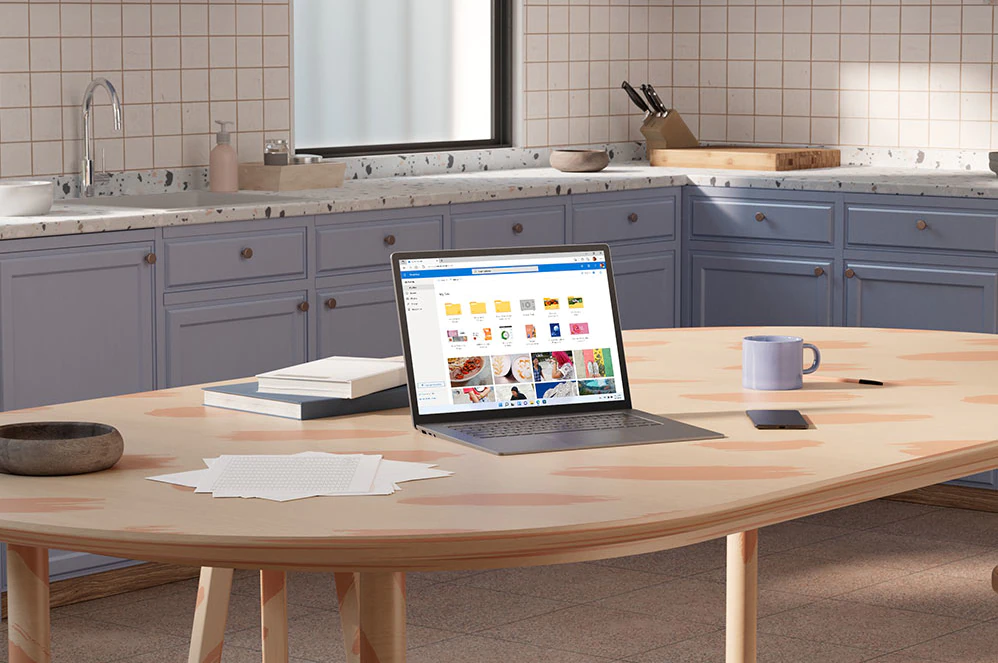
Đăng ký ngay nhận giảm phí!
Chia sẻ tất cả các lợi ích của Microsoft 365 với tối đa 6 người và tận hưởng 6TB dung lượng lưu trữ đám mây!
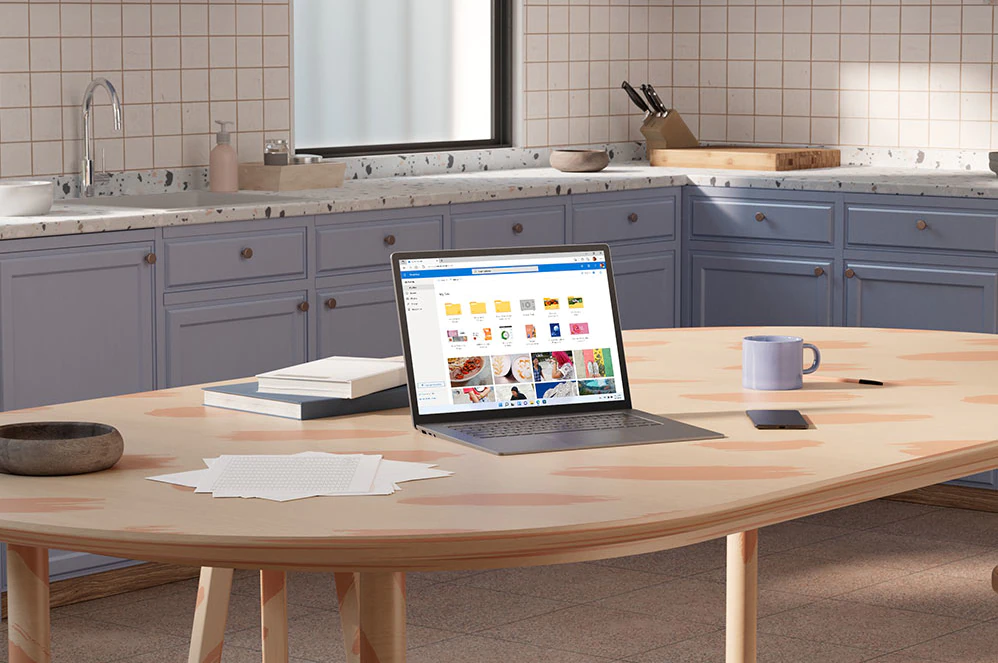
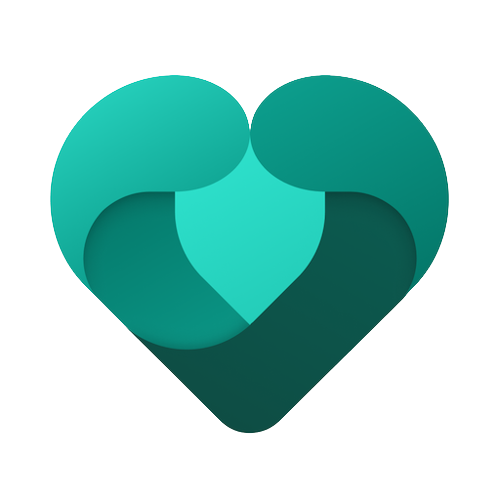

Bạn chỉ cần khoảng 30.000 VND mỗi người/tháng để sở hữu toàn bộ ứng dụng làm việc và học tập hiện đại, an toàn và thông minh của Microsoft 365.
Ngoài những tính năng và ứng dụng quen thuộc, Microsoft 365 Family còn tích hợp các công nghệ thông minh, giúp bạn và người thân làm việc hiệu quả với sự an toàn tuyệt đối.

Sử dụng Word, Excel và PowerPoint để cộng tác trong thời gian thực hoặc làm việc ngoại tuyến với các tính năng cao cấp.
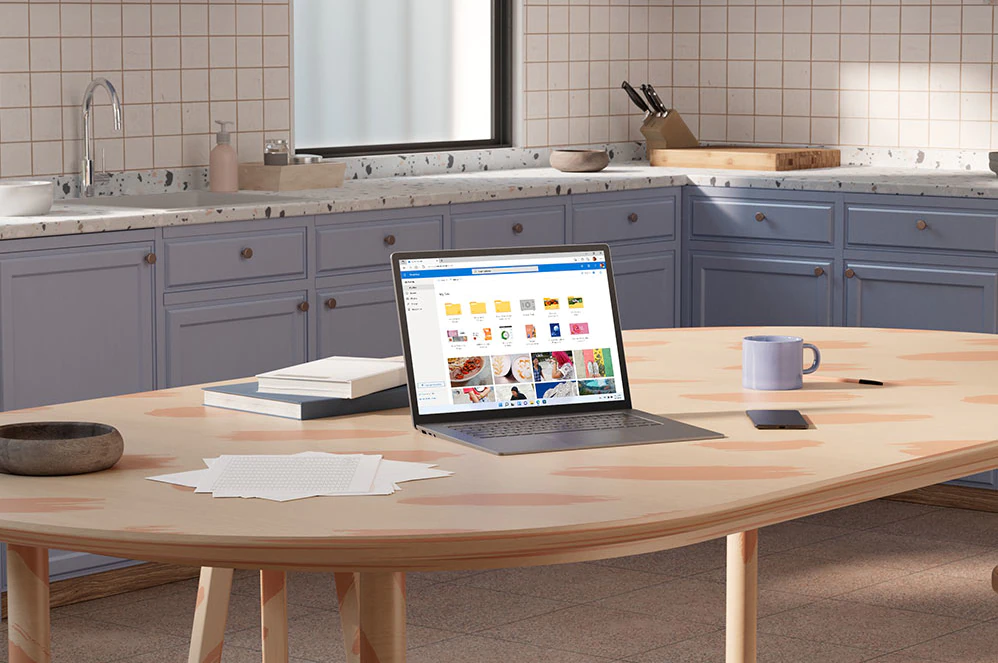
Lưu trữ ảnh và tệp của bạn an toàn trong OneDrive với các tính năng bảo vệ tích hợp sẵn, bao gồm phát hiện mã độc tống tiền và khả năng khôi phục trên các thiết bị.
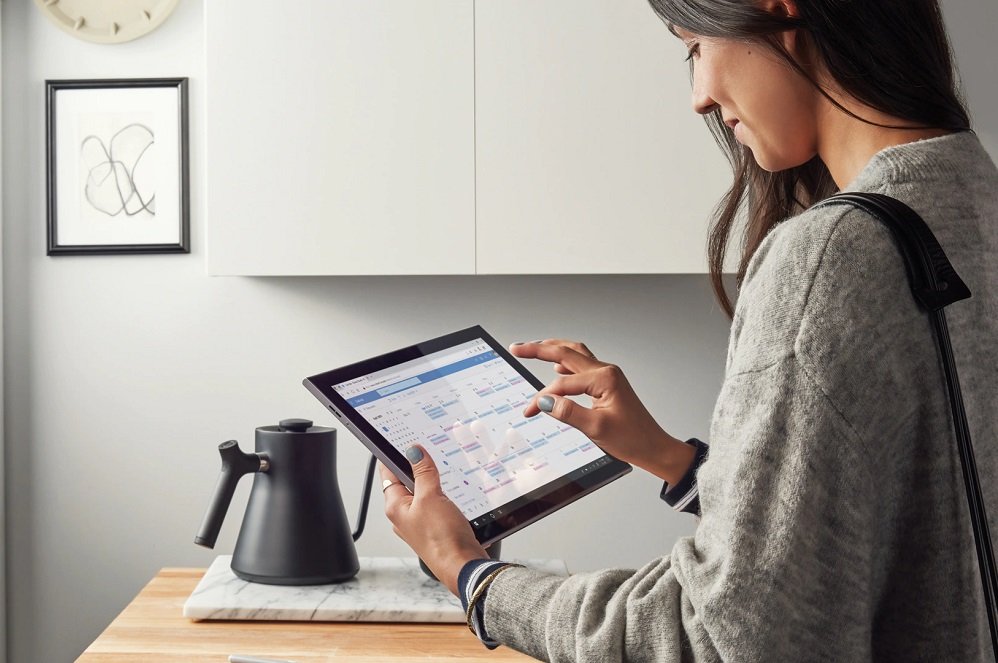
Sử dụng Outlook cho email, lịch, danh sách việc cần làm và danh bạ với các công cụ bảo mật được tích hợp sẵn giúp bảo vệ thông tin của bạn

Thỏa sức gọi video cả ngày, tha hồ gặp gỡ, trò chuyện và lên kế hoạch cùng nhau trên Microsoft Teams.
Với Microsoft 365, bạn và gia đình mình sẽ có trong tay những ứng dụng cao cấp, có thêm dung lượng lưu trữ đám mây cùng tính năng bảo mật nâng cao, giữ an toàn thiết bị và không gian số hóa cho bạn và gia đình.
Tìm hiểu tổng quan về Microsoft 365 Family, các tính năng – lợi ích và sự khác biệt với Microsoft 365 Personal và Microsoft 365 Business cho doanh nghiệp.
Microsoft 365 Family – như tên gọi – là gói dịch vụ phi thương mại mà Microsoft dành cho các thành viên gia đình hoặc hộ gia đình nói chung.
Với gói này, bạn được phép chia sẻ cho tối đa 6 người dùng. Mỗi người dùng đều có tài khoản OneDrive cá nhân và bộ nhớ Outlook riêng. Đồng thời, mọi người có thể cài đặt các ứng dụng Office trên thiết bị của họ (máy tính bàn và thiết bị di động).
Với Microsoft 365 Family, bạn sẽ nhận được:
Cụ thể:
|
|
|
|
|
Hạn chế duy nhất đối với gói Microsoft 365 Family là mỗi người dùng chỉ có thể hoạt động trên 5 thiết bị cùng một lúc. Tuy nhiên, 5 thiết bị là quá đủ.
Về tính năng, không có sự khác biệt nhiều: cùng sử dụng được trên nhiều thiết bị, cùng nhận dc 1TB/người. Tuy nhiên, Microsoft 365 Personal chỉ dành cho 1 cá nhân sử dụng.
>> Xem thêm về Microsoft 365 Personal tại đây.
Microsoft 365 Business là bộ giải pháp dành cho người dùng doanh nghiệp. Bạn sẽ sử dụng email theo tên miền định dạng tenban@tendoanhnghiep.com để đăng nhập và sử dụng dịch vụ. Microsoft 365 Business cung cấp nhiều tính năng hơn cũng như khả năng bảo mật dữ liệu cao cấp hơn so với các bản Microsoft 365 Family dành cho nhóm gia đình.
Microsoft 365 Business cho phép đăng ký lên đến 300 người dùng (trong 1 tổ chức). Nếu bạn muốn sử dụng gói này, xem thêm tại đây.
Công ty TNHH Công Nghệ Mật Mã đã được tập đoàn Microsoft trao huy hiệu đối tác cấp 1 toàn cầu về giải pháp điện toán đám mây từ năm 2017, xác minh tại đây.
Thông qua chương trình này, MMGROUP sẽ cung cấp các giải pháp/dịch vụ của Microsoft đến người dùng cá nhân và người dùng doanh nghiệp, Chúng tôi tư vấn giải pháp, cấp phép bản quyền, giải pháp thanh toán, tích hợp nâng cao và hỗ trợ kỹ thuật.
Liên hệ với chúng tôi để được tư vấn giải pháp phù hợp: